Один из основных компонентов компьютера, отвечающий за его охлаждение и работоспособность, это система охлаждения процессора. Она состоит из радиатора и вентилятора, которые помогают управлять температурой процессора и предотвращают его перегрев.
Однако, вентиляторы также являются элементами, которые могут выйти из строя или перестать нормально функционировать. В таких случаях, если не сработает система контроля и предупреждения о сбое вентилятора, это может привести к перегреву процессора, его повреждению или даже выходу из строя всего компьютера.
Чтобы своевременно заметить и сообщить о проблеме с вентилятором процессора, производители материнских плат предусмотрели такую функцию, как CPU Fan Fail Warning Control. Она позволяет настроить компьютер таким образом, чтобы в случае выхода вентилятора из строя или его неправильной работы система сразу предупредила о проблеме.
Настройка этой функции требует знания основных параметров BIOS компьютера и нескольких простых действий. В большинстве случаев, вы сможете найти настройки CPU Fan Fail Warning Control в разделе Power или Hardware Monitor в меню BIOS. Инструкции по настройке будут зависеть от типа и производителя материнской платы, поэтому следует обратиться к руководству пользователя или к поисковой системе, чтобы найти подробные инструкции для вашей модели.
Что такое CPU Fan Fail Warning Control?
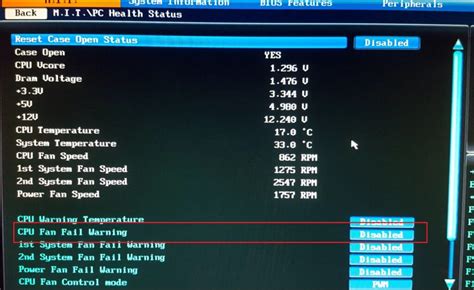
Охлаждение процессора является важной составляющей работы компьютера. Чрезмерное нагревание процессора может привести к его повреждению и снижению производительности всей системы. Чтобы предотвратить такие проблемы, многие материнские платы оснащаются функцией CPU Fan Fail Warning Control, которая позволяет пользователю контролировать состояние кулера процессора и получать предупреждение, если он не функционирует должным образом.
Когда функция CPU Fan Fail Warning Control включена, материнская плата следит за оборотами кулера процессора. Если скорость вращения кулера становится ниже установленного порогового значения, плата генерирует предупреждение об ошибке. Это может происходить при отказе кулера, его замусоривании, или неисправности в работе.
Получив предупреждение, пользователь может принять соответствующие меры для устранения проблемы, например, проверить состояние кулера, заменить его или почистить от пыли.
Включение и настройка функции CPU Fan Fail Warning Control обычно осуществляется через BIOS (Basic Input/Output System), специальный программный интерфейс, который управляет работой компьютера при его включении. Настройки кулера процессора и оповещения могут различаться в зависимости от конкретной модели материнской платы, поэтому рекомендуется обращаться к документации, предоставленной производителем, для получения подробной информации о настройках и функциях.
В итоге, работа функции CPU Fan Fail Warning Control позволяет пользователям уверенно контролировать состояние охлаждения процессора и предотвращать возможные проблемы, связанные с его перегревом. Это важная функция, которая повышает надежность и стабильность работы компьютера.
Как работает CPU Fan Fail Warning Control?
Датчик оборотов вентилятора процессора (обычно подключенный через вентиляторный разъем на материнской плате) непрерывно отслеживает скорость вращения вентилятора. Если скорость падает ниже заданного порога, возникает сигнал об ошибке и пользователь получает предупреждающее сообщение на экране.
Основной целью функции CPU Fan Fail Warning Control является предотвращение перегрева процессора и всей системы. Вентилятор процессора является важным компонентом системы охлаждения и отвечает за удаление излишнего тепла, который генерируется процессором во время работы. Если вентилятор не работает должным образом или полностью отказывает, может произойти перегрев, что приведет к снижению производительности и возможному повреждению процессора.
Использование CPU Fan Fail Warning Control позволяет своевременно обнаружить сбой вентилятора процессора и принять меры для предотвращения проблем. При возникновении ошибки можно проверить подключение вентилятора, очистить его от пыли или заменить на новый. Данная функция также может быть полезна при разгоне процессора, чтобы убедиться, что система охлаждения справляется с дополнительными нагрузками.
Управление предупреждениями о сбое вентилятора процессора можно настроить в BIOS материнской платы. Опции могут варьироваться в зависимости от производителя и модели, но обычно предлагаются различные уровни чувствительности и способы предупреждения - от простого сообщения на экране до звуковых сигналов или автоматического отключения системы. Рекомендуется настроить предупреждения таким образом, чтобы пользователь мог быстро заметить проблему и предпринять необходимые действия.
Зачем нужен CPU Fan Fail Warning Control?

Процессор является одним из самых горячих компонентов компьютера, поэтому его охлаждение играет важную роль в обеспечении стабильной и эффективной работы системы. При перегреве процессора могут возникнуть серьезные проблемы, такие как падение производительности, ошибки работы и даже повреждение аппаратного обеспечения.
Именно поэтому функция CPU Fan Fail Warning Control стала неотъемлемой частью современных материнских плат. Она предоставляет пользователю информацию о работе вентилятора процессора и предупреждает о сбое работы или его полном отключении.
Когда вентилятор процессора работает некорректно или полностью выходит из строя, происходит увеличение температуры процессора. Модернизированные материнские платы и BIOS-настройки позволяют отслеживать этот процесс и предупреждать пользователя о проблеме вовремя. Пользователь может настроить порог температуры, при котором будет срабатывать предупреждение.
Важно отметить, что функция CPU Fan Fail Warning Control не является заменой регулярного технического обслуживания компьютера, включая чистку вентилятора от пыли и замену изношенных или сломанных компонентов. Она лишь служит важным инструментом для определения проблемы в работе вентилятора и предотвращения серьезных последствий перегрева процессора.
Поэтому, настраивая и включая CPU Fan Fail Warning Control, пользователь может быть уверен, что система будет более надежной и защищенной от проблем, связанных с перегревом процессора. Эта функция поможет предотвратить возможные сбои, а также продлить срок службы компонентов компьютера.
Как настроить CPU Fan Fail Warning Control?
Настройка CPU Fan Fail Warning Control позволяет установить предупреждение, которое активируется в случае, если система обнаруживает проблему с вентилятором процессора. При возникновении такой ситуации компьютер может выдать звуковой сигнал, отобразить сообщение на экране или включить индикаторную лампу.
Для настройки этой функции обычно нужно зайти в BIOS (Basic Input/Output System) компьютера. В BIOS можно попасть, нажав определенную клавишу (чаще всего это Del, F2 или F10), когда компьютер только начинает загружаться.
После входа в BIOS нужно найти раздел, отвечающий за настройки вентилятора процессора. Обычно он называется "Hardware Monitor" или что-то похожее.
В этом разделе нужно найти опцию, связанную с контролем сбоя вентилятора CPU. Эта опция может быть обозначена разными способами, например "CPU Fan Fail Warning" или "CPU Fan Speed".
После того, как вы нашли нужную опцию, вам нужно выбрать метод предупреждения, который вам больше всего подходит. Как правило, есть несколько вариантов, включая звуковое предупреждение, отображение сообщения на экране или включение индикаторной лампы.
Не забывайте, что настройка CPU Fan Fail Warning Control – важная часть обслуживания компьютера. Регулярная проверка работы вентилятора процессора поможет избежать проблем с перегревом и сохранит ваше оборудование в исправном состоянии.
Что делать при срабатывании CPU Fan Fail Warning Control?

Когда срабатывает предупреждение о сбое вентилятора ЦПУ (CPU Fan Fail Warning Control), это может означать проблемы с системой охлаждения вашего компьютера. В таком случае, следует принять некоторые меры, чтобы избежать перегрева процессора и повреждения оборудования.
Первым делом, убедитесь, что вентилятор ЦПУ работает должным образом. Откройте корпус компьютера и проверьте, включен ли вентилятор и правильно ли он подключен к материнской плате. Если вентилятор не включен или не работает эффективно, замените его на исправный экземпляр.
Во время проверки вентилятора, также стоит обратить внимание на состояние радиатора ЦПУ. Убедитесь, что радиатор не забит пылью или грязью, которые могут препятствовать его эффективной работе. Если радиатор грязный, проведите его тщательную очистку, используя сжатый воздух или мягкую кисть.
Если вентилятор ЦПУ работает должным образом и радиатор чист, но предупреждение CPU Fan Fail Warning Control продолжает срабатывать, возможно, проблема в настройках BIOS компьютера. Зайдите в настройки BIOS (обычно это делается при старте компьютера с помощью клавиши Delete или F2), найдите раздел, отвечающий за управление вентиляторами, и проверьте его настройки.
В меню управления вентиляторами BIOS вы можете задать параметры, при которых будет срабатывать предупреждение CPU Fan Fail Warning Control. Установите адекватные значения для предельного значения скорости вентилятора, чтобы избежать случайных ложных срабатываний. Также проверьте наличие опции самодиагностики вентилятора, которая позволяет автоматически определить его неисправности.
| Некоторые рекомендации при срабатывании CPU Fan Fail Warning Control: |
|---|
| 1. Проверьте работоспособность вентилятора ЦПУ и его подключение к материнской плате. |
| 2. Очистите радиатор ЦПУ от пыли и грязи, если это необходимо. |
| 3. Проверьте и отрегулируйте настройки вентиляторов в BIOS. |
| 4. Установите адекватные значения для предельного значения скорости вентилятора. |
| 5. Проверьте возможность самодиагностики вентилятора в BIOS. |
Если после выполнения всех вышеуказанных рекомендаций предупреждение о сбое вентилятора продолжает срабатывать, возможно, вам потребуется обратиться за помощью к специалистам, чтобы осуществить более детальную диагностику и ремонт оборудования.




